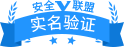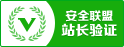笔记本睡眠怎么唤醒【步骤介绍】
相信很多人都会遇到这么一种情况,电脑用到一半突然有事情被朋友叫去或者有什么事情需要出去一下,又不想关机,想着回来又得重新开机嫌麻烦。这时候就会选择给电脑休眠。也有些亲忘记了电脑就会自动进入到睡眠状态。回来的时候不知道电脑怎么就黑屏了,电源灯还亮着。那么睡眠跟休眠有什么区别呢?两种情况该如何唤醒呢?
电脑闲置的时候,除了关机之外,用户还可以考虑将电脑设为休眠或睡眠状态。
与关机相比,系统具有以下休眠和睡眠区别和优点:
1:不需要关闭正在进行的工作,电脑唤醒后,所有打开的程序、窗口马上恢复至休眠或睡眠之前的状态,方便用户继续完成中断的工作。
2:唤醒的速度比开机快都多。正常开机约40-50秒,而休眠仅需30秒左右即可返回工作状态,睡眠只需5秒左右即可返回工作状态。
之所以现在大多数人们开始win7系统下载,正是因为该系统存在的优点功能具备齐全广受喜爱,而休眠和睡眠功能也是平时使用win7系统常用到的。
区别提示:
系统在休眠时将内存中的所有数据写入硬盘,然后关闭主机内所有设备的供电。唤醒时,将硬盘中记录的状态数据重新写入内存,即可恢复原工作状态,因此,处于休眠状态后,即使关闭电源也不会造成任何影响。
系统睡眠时CPU处于低能耗状态,通过保留内存的供电来保存内存中的数据,同时切断硬盘、显卡、网卡等设备的供电,以降低电能消耗。由于CPU和内存在睡眠时仍处于供电状态,一旦关闭主机电源或去除 笔记本电脑 的电池,睡眠状态立刻中断,所有未存储的数据将会丢失。
电脑休眠/睡眠怎么唤醒:
进入休眠状态后,假如要重新使用主机,需要按下电源按钮启动电脑。
处于睡眠状态时,想恢复原来的工作状态,只需按下键盘上的任意按键或移动鼠标,即可唤醒系统。
要是碰到无法唤醒可尝试下面的方法:
第一、查看电脑是否支持该功能!
查看方法:点击“开始” - “运行” ; 然后输入“CMD” ,然后点击确定!!
第二、然后在命令窗口输入“powercfg -a”,记住-前面有个空格;完成后按“回车”; 结果显示Standby (S3) ; 说明您的机器支持睡眠功能。如果不支持就需要联系电脑厂商升级Blos了。
第三、系统设置解决方法:
有很多时候是因为没开启这个功能。先右键点击我的电脑, 然后选择管理!
第四、然后依次打开“设备管理器”-“鼠标和其他指针设备”。 然后在右键点击, 然后选择属性。
第五、然后, 切换到“电源管理”,然后在框框里面划勾即可!!
电脑问题我们需要区别对待,可能发生的情况是相似的,但是解决方法可能就不一样了。有时候电脑休眠后会无法唤醒,有时候则会采用上面的普通情况下的方法就可以很方便地唤醒电脑。在这里小编还是建议大家要是临时有事又不想关机的还是把电脑进入睡眠
笔记本搜不到wifi信号怎么办 笔记本搜不到wifi信号解决方法
可能在使用电脑中遇到各种奇葩的问题,就比如笔记本电脑或者台式机的无线网卡搜索wifi无线网络信号的时候,却发现自家的网络无法搜索到,但是别人家的无线网络却可以搜索到,说明无线网卡肯定是好的,而路由器无线网络肯定也没有任何问题,因为手机是可以连的上网络,并且可以正常上网,所以说明无线网络是没有任何问题的,基本可以排除网络不通的故障。那么我们要如何解决这个问题呢?下面IT百科晓龙分享一下笔记本电脑搜索不到自己家wifi无线网络信号的解决方法,帮助很多人解决过这个问题,所以亲测有效。
原因及解决方法:
原因一:路由器自动选择的无线信道干扰严重
解决方法:登录路由器后台修改无线网络的信道。
注:如果有其他电脑的话,可以用其他电脑登录无线路由器后台,如果没有其他电脑,也可以使用手机。
这里我们以TP-LINK路由器为例,修改无线信道,基本所有的路由器都支持,只不过不同品牌的路由器后台界面不同罢了。TP-LINK路由器后台地址是192.168.1.1或者是tplogin,如果没有修改后台账号和密码的情况下,默认的后台账号和密码都是admin。
注:每个品牌路由器后台地址不同,可以看下无线路由器背面铭牌上几乎都有登录的后台地址和账户名密码。
我这款路由器只需要输入路由器后台密码就行了,
进入路由器管理后台之后,我们点击路由设置>无线设置,避免无限信号的干扰和重叠,建议将无线信道设置为1、6、8或11、13等信道(1-13数字都可以尝试),我这里设置的是1,点击保存。
我们将笔记本最好重启一下,然后再测试一下是不是可以连接到自家的无线网络信号了,如果1无线信道不行,再尝试一下其他的信道,例如5、6、11等无线网络信道,基本修改信道就可以了,帮助过很多人解决过这个问题了。如果还不可以,那么有可能是电脑的无线网卡与路由器无线信道设置区间不同导致的问题。
原因二、无线网卡与路由器的无线信道设置区间不同
如果你无法登陆路由器后台,也可以进行这个尝试。
出现这种问题基本是因为路由器比如设置了12或者13无线信道,但是无线网卡无线信道设置区间不在范围值内导致的问题。以Win10系统为例,我们右键点击“此电脑”并选择“管理”,在计算机管理中,我们点击“设备管理器”,展开网络适配器,找到并右键点击自己电脑的无线网卡设备,并右键点击选择“属性”,
我们在无线网卡的属性界面中,切换至“高级”选项卡,选中属性列表里的“Country Region(2.4GHz)”,右侧的值即为无线信道范围值,例如路由器设置的是13无线信道,我们设置1-11无线信号肯定不在范围的,我们将其设置为1-13信道,点击确定即可。
将电脑重启试试看是否可以搜索到无线网络了。
以上就是IT百科分享的笔记本电脑搜索不到自己家wifi无线网络信号的解决方法,遇到搜索不到自家的路由器信号,但是别人家的都可以搜索到,手机也可以正常连接路由器输出的无线网络,那么极有可能就是路由器信道干扰的
- 上一篇:笔记本搜不到wifi怎么办 笔记本搜不到wifi解决方法 2023/10/27
- 下一篇:笔记本双显卡怎么切换与安装 笔记本双显卡设置【方法】 2023/10/27




 ICP备0013086303号-3
ICP备0013086303号-3